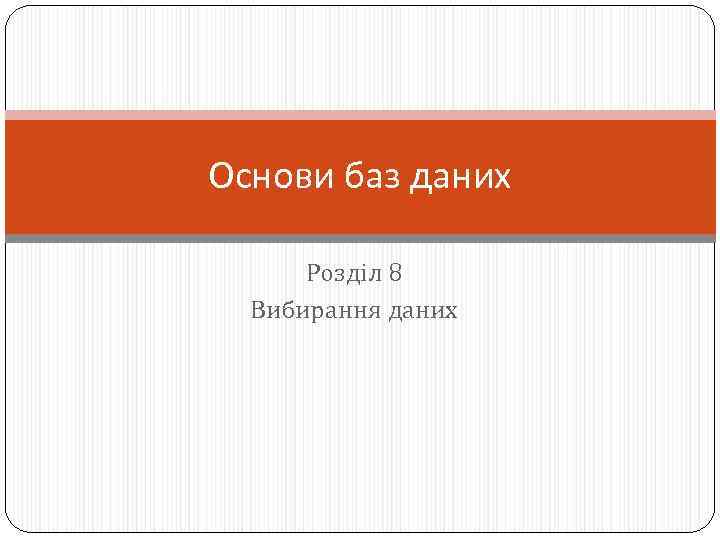
Основи баз даних Розділ 8 Вибирання даних

Вибирання даних з однієї таблиці Над даними в одній таблиці реляційні СКБД дають змогу виконувати майже ті самі операції, що й табличний процесор. Це сортування, фільтрація, а також пошук і заміна даних. Можна також обчислювати підсумкові характеристики для груп записів
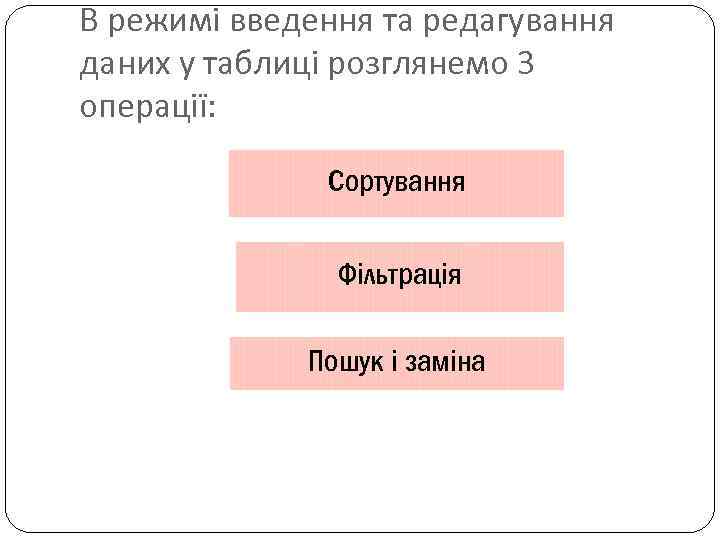
В режимі введення та редагування даних у таблиці розглянемо 3 операції: Сортування Фільтрація Пошук і заміна

Сортуванням називають розташування записів таблиці в порядку зростання чи спадання значень певного поля Сортування найчастіше застосовують у випадках, коли: Необхідно дізнатися, які об'єкти мають малі, великі, найменші або найбільші значення тих чи інших параметрів Потрібно згрупувати об'єкти за певним параметром
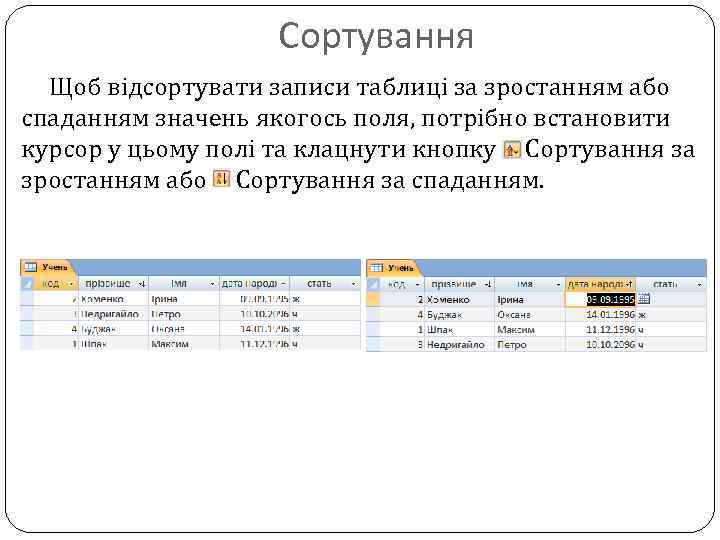
Сортування Щоб відсортувати записи таблиці за зростанням або спаданням значень якогось поля, потрібно встановити курсор у цьому полі та клацнути кнопку Сортування за зростанням або Сортування за спаданням.

Фільтрація в СКБД Microsoft Access дозволяє відобразити ті записи в таблиці, що задовольняють певну умову.
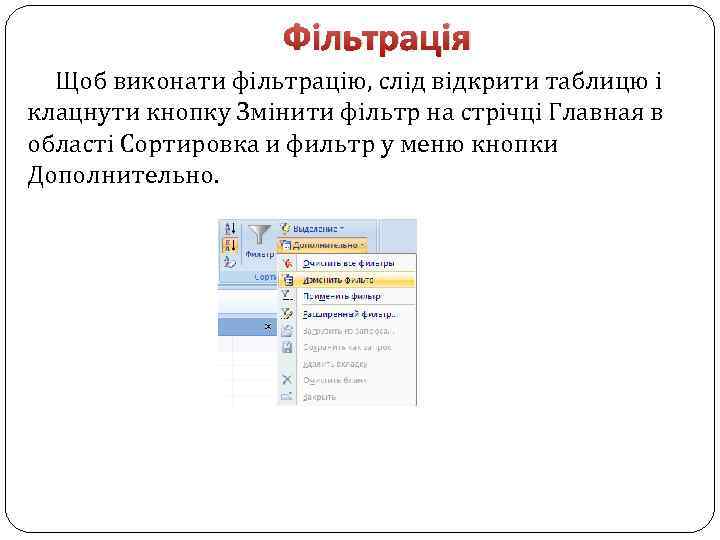
Фільтрація Щоб виконати фільтрацію, слід відкрити таблицю і клацнути кнопку Змінити фільтр на стрічці Главная в області Сортировка и фильтр у меню кнопки Дополнительно.
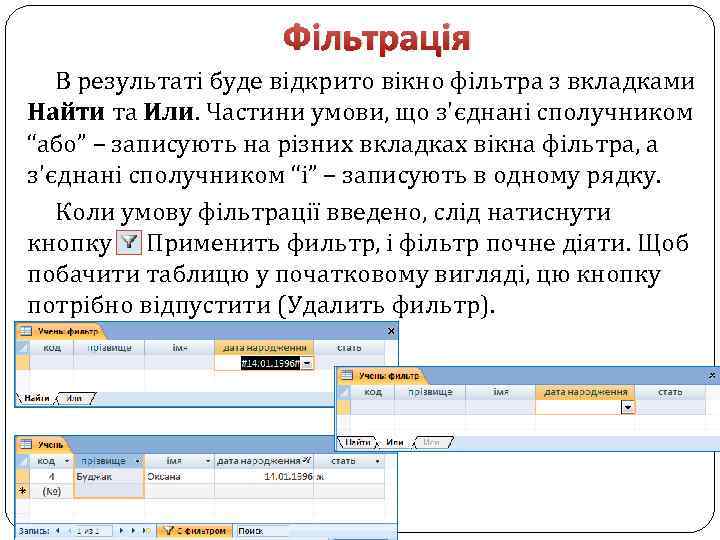
Фільтрація В результаті буде відкрито вікно фільтра з вкладками Найти та Или. Частини умови, що з'єднані сполучником “або” – записують на різних вкладках вікна фільтра, а з'єднані сполучником “і” – записують в одному рядку. Коли умову фільтрації введено, слід натиснути кнопку Применить фильтр, і фільтр почне діяти. Щоб побачити таблицю у початковому вигляді, цю кнопку потрібно відпустити (Удалить фильтр).

Символи підстановки В умовах фільтрації можна використовувати символи підстановки. Наприклад, якщо ввести в поле Клас вікна фільтра таблиці Учні текст 11*, то буде відображено відомості про учнів всіх одинадцятих класів.
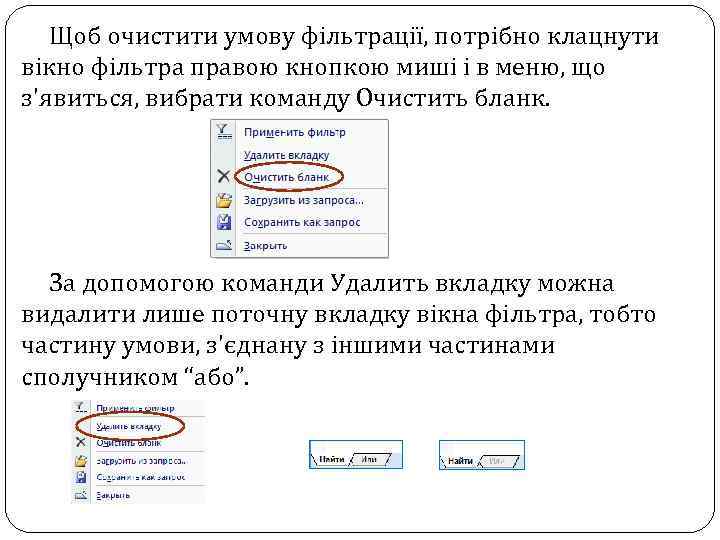
Щоб очистити умову фільтрації, потрібно клацнути вікно фільтра правою кнопкою миші і в меню, що з'явиться, вибрати команду Очистить бланк. За допомогою команди Удалить вкладку можна видалити лише поточну вкладку вікна фільтра, тобто частину умови, з'єднану з іншими частинами сполучником “або”.
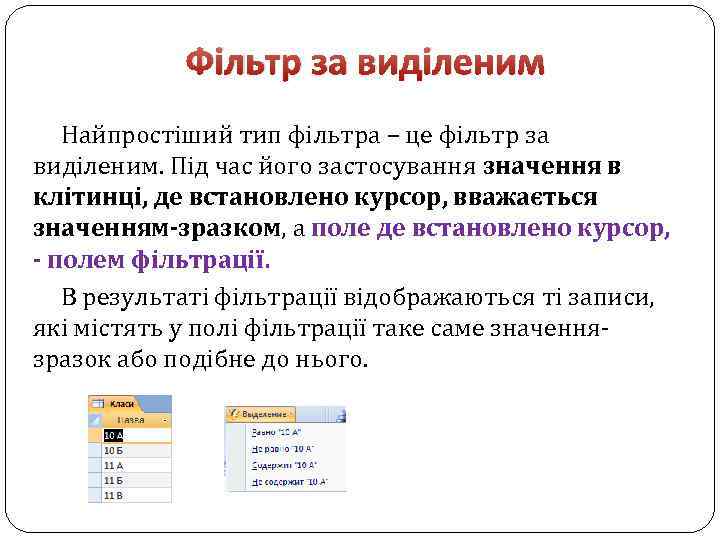
Фільтр за виділеним Найпростіший тип фільтра – це фільтр за виділеним. Під час його застосування значення в клітинці, де встановлено курсор, вважається значенням-зразком, а поле де встановлено курсор, - полем фільтрації. В результаті фільтрації відображаються ті записи, які містять у полі фільтрації таке саме значеннязразок або подібне до нього.
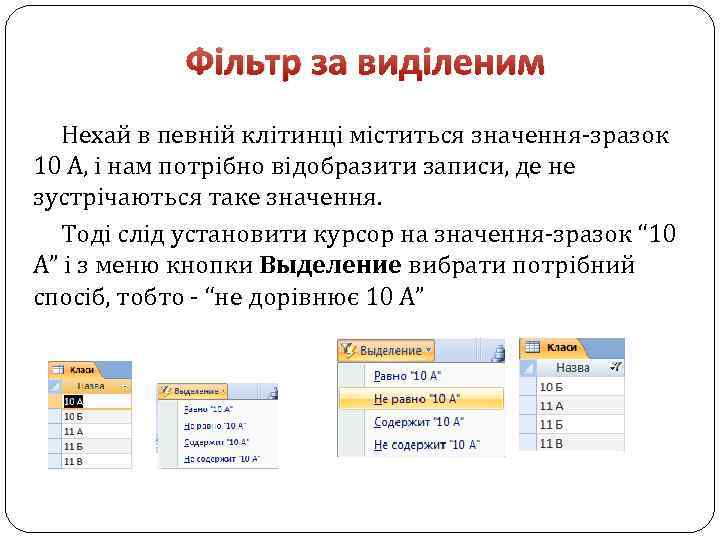
Фільтр за виділеним Нехай в певній клітинці міститься значення-зразок 10 А, і нам потрібно відобразити записи, де не зустрічаються таке значення. Тоді слід установити курсор на значення-зразок “ 10 А” і з меню кнопки Выделение вибрати потрібний спосіб, тобто - “не дорівнює 10 А”

Пошук і заміна Засіб автоматизованого пошуку та заміни даних відкривається натисканням клавіш CTR+F (пошук) чи CTR+H (заміна).
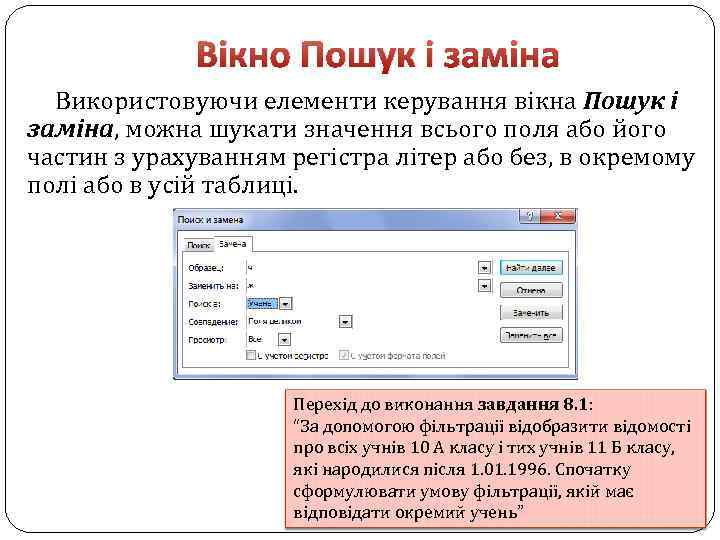
Вікно Пошук і заміна Використовуючи елементи керування вікна Пошук і заміна, можна шукати значення всього поля або його частин з урахуванням регістра літер або без, в окремому полі або в усій таблиці. Перехід до виконання завдання 8. 1: “За допомогою фільтрації відобразити відомості про всіх учнів 10 А класу і тих учнів 11 Б класу, які народилися після 1. 01. 1996. Спочатку сформулювати умову фільтрації, якій має відповідати окремий учень”

Вибирання даних з кількох таблиць Часто потрібно знайти інформацію, яку неможливо знайти в якійсь одній таблиці. У подібних ситуаціях використовують Запити – універсальний засіб виконання майже усіх завдань з обробки даних у БД.

Схема роботи з запитом Роботу з будь-яким запитом можна поділити на три основні етапи: Спочатку запит формулюють, тобто описують словесно; Далі запит створюють, або реалізують у СКБД – “перекладають” текст запиту мовою SQL або вводять його в екранну форму; Нарешті запит виконують, тобто дають СКБД команду отримати розв'язок задачі з обробки даних.

Робота з запитом Запит створюють один раз, а виконують багаторазово. Кожен раз результати виконання можуть бути різними, залежно від того, які дані введено в таблиці, що ними оперує запит. Результатом виконання запиту в реляційній базі даних є таблиця. Це не одна з таблиць, які входять до складу БД. Це – віртуальна таблиця, що існує нетривалий час, а саме стільки, скільки потрібно клієнту, але не довше, ніж протягом одного сеансу роботи з СКБД. Ця таблиця зберігається лише в оперативній пам'яті, і коли завершується робота з СКБД, усі віртуальні таблиці видаляються, проте зберігаються SQL-тескти запитів і для отримання віртуальної таблиці під час наступного сеансу роботи з СКБД достатньо просто виконати запит.
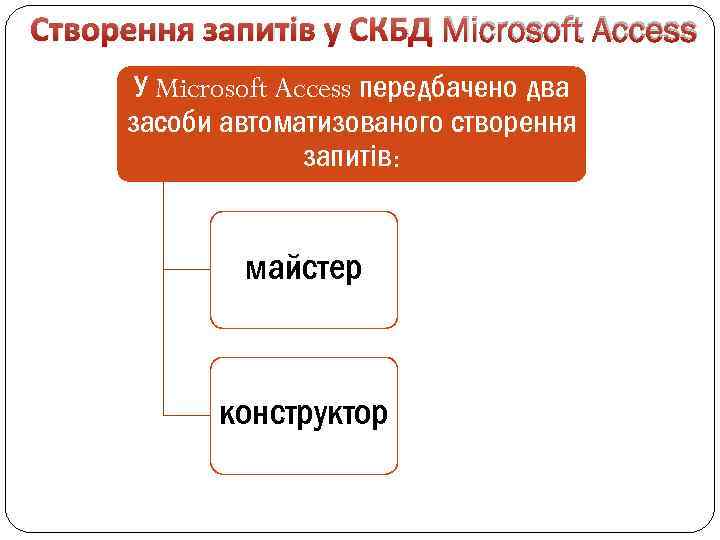
Створення запитів у СКБД Microsoft Access У Microsoft Access передбачено два засоби автоматизованого створення запитів: майстер конструктор
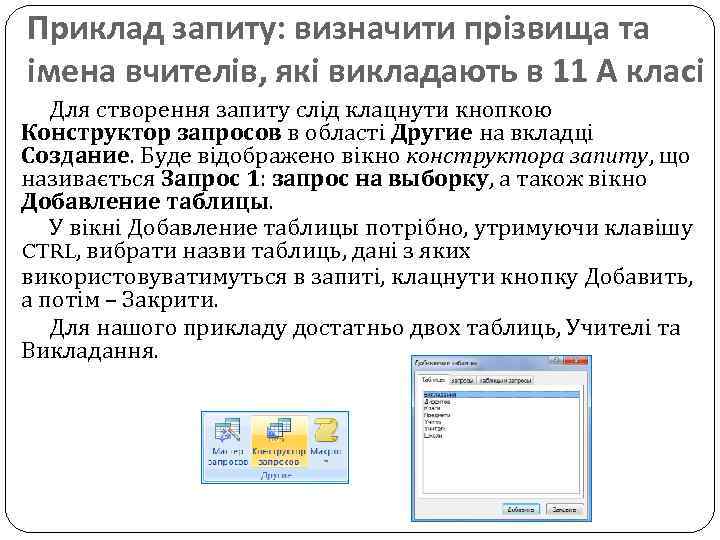
Приклад запиту: визначити прізвища та імена вчителів, які викладають в 11 А класі Для створення запиту слід клацнути кнопкою Конструктор запросов в області Другие на вкладці Создание. Буде відображено вікно конструктора запиту, що називається Запрос 1: запрос на выборку, а також вікно Добавление таблицы. У вікні Добавление таблицы потрібно, утримуючи клавішу CTRL, вибрати назви таблиць, дані з яких використовуватимуться в запиті, клацнути кнопку Добавить, а потім – Закрити. Для нашого прикладу достатньо двох таблиць, Учителі та Викладання.

У верхній частині вікна конструктора запиту відображається фрагмент схеми БД, що містить ці таблиці, які використовуються у запиті. У нижній частині вікна розміщено бланк запиту – прототип таблиці, яка відображатиметься в результаті виконання запиту. У стовпцях цієї таблиці розміщуються поля, перетягуючи їх з верхньої частини, а також задають параметри відображення полів та умови відбору їхніх значень.
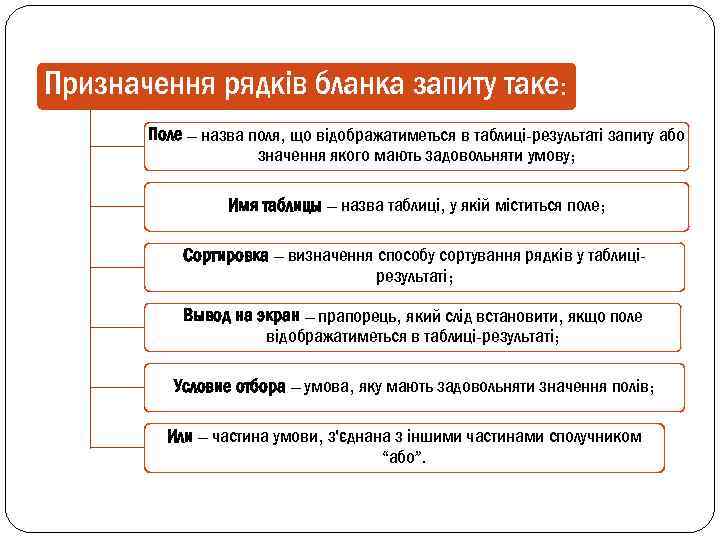
Призначення рядків бланка запиту таке: Поле – назва поля, що відображатиметься в таблиці-результаті запиту або значення якого мають задовольняти умову; Имя таблицы – назва таблиці, у якій міститься поле; Сортировка – визначення способу сортування рядків у таблицірезультаті; Вывод на экран – прапорець, який слід встановити, якщо поле відображатиметься в таблиці-результаті; Условие отбора – умова, яку мають задовольняти значення полів; Или – частина умови, з'єднана з іншими частинами сполучником “або”.

Виконання запиту Щоб виконати запит, потрібно клацнути кнопку (Запуск) на панелі інструментів. Після перегляду результатів запиту вікно таблиці результатів потрібно закрити кнопкою , зберегти зміни макету або структури об'єкта Запрос 1, клацнувши кнопку Да і у вікні, що з'явиться ввести назву запиту, Ок. Після цього запит відобразиться в розділі запитів у головному вікні бази даних або в категорії Все объекты Access в області переходів.
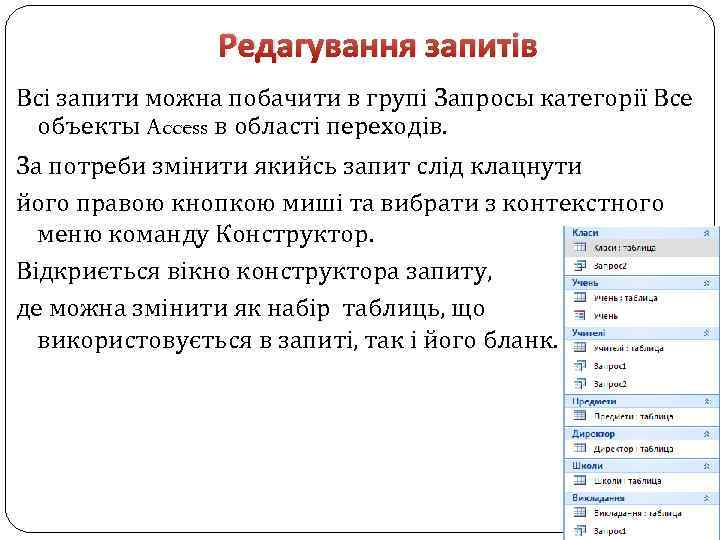
Редагування запитів Всі запити можна побачити в групі Запросы категорії Все объекты Access в області переходів. За потреби змінити якийсь запит слід клацнути його правою кнопкою миші та вибрати з контекстного меню команду Конструктор. Відкриється вікно конструктора запиту, де можна змінити як набір таблиць, що використовується в запиті, так і його бланк.

Редагування запитів Щоб видалити з запиту таблицю, клацніть її у верхній частині вікна конструктора правою кнопкою та виберіть у контекстному меню команду Удалить таблицу. Щоб додати певну таблицю, слід скористатися кнопкою (Відобразити таблицю в режимі конструктора запиту).
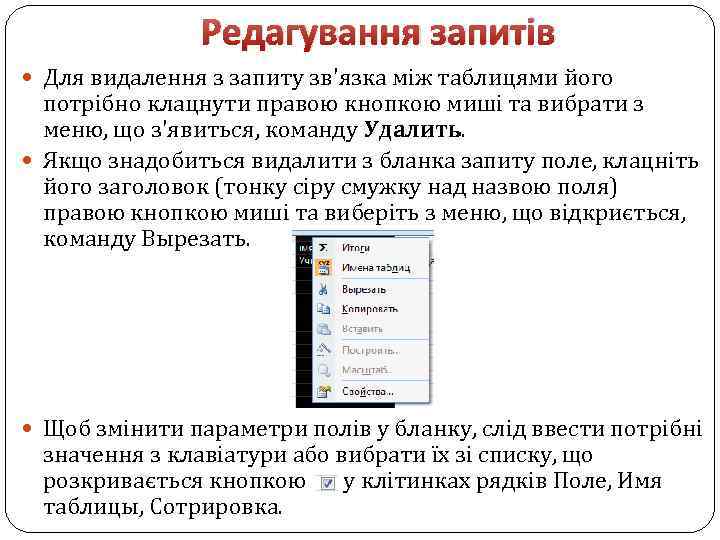
Редагування запитів Для видалення з запиту зв'язка між таблицями його потрібно клацнути правою кнопкою миші та вибрати з меню, що з'явиться, команду Удалить. Якщо знадобиться видалити з бланка запиту поле, клацніть його заголовок (тонку сіру смужку над назвою поля) правою кнопкою миші та виберіть з меню, що відкриється, команду Вырезать. Щоб змінити параметри полів у бланку, слід ввести потрібні значення з клавіатури або вибрати їх зі списку, що розкривається кнопкою у клітинках рядків Поле, Имя таблицы, Сотрировка.